如何从宿主机拖动复制文件到虚拟机VM中的解决方法
2018-02-14 22:17
495 查看
1.首先要确保自己的虚拟机安装了vmware tools
①点击虚拟机的 虚拟机(M)->重现安装VMware Tools(T)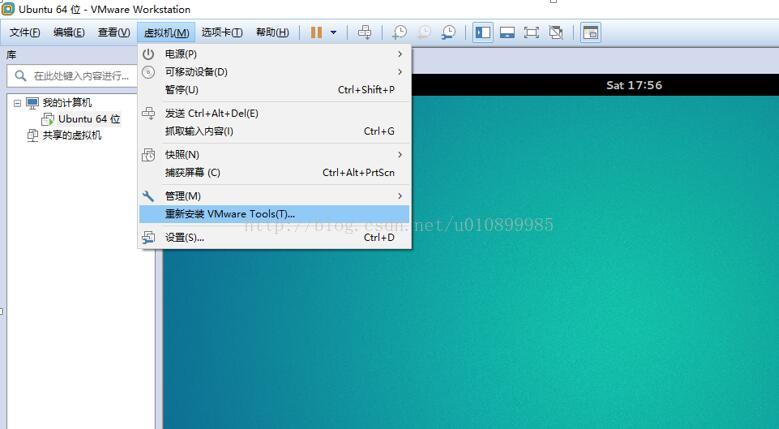
②此时系统会弹出装载虚拟CD驱动器 点击打开文件
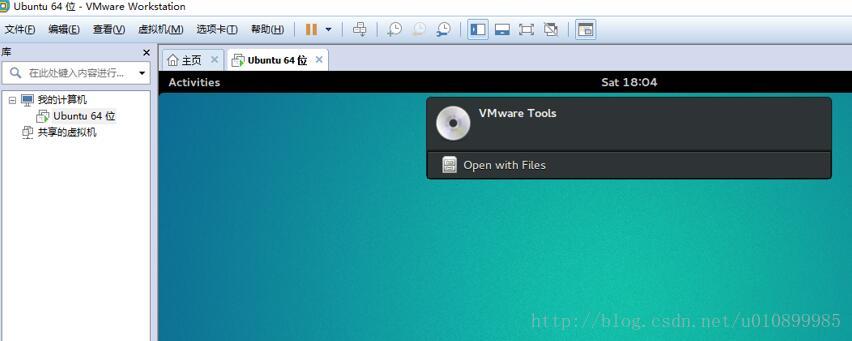
③[b]打开文件后可将 文件夹里的文件全部复制到自己的某个文件夹中,例如放在桌面[/b][b]

[/b][b]④Ctrl+ALT+t打开终端,[/b] 输入命令:[b]cd Desktop[/b] tar -xvf VMwareTools-10.0.0-2977863.tar.gz(注意:这里的文件名是你自己桌面上那个.gz文件 的名称,根据自己对应的版本来哦) 这时候你的桌面上应该多了一个文件夹,下面执行命令:
cd vmware-tools-distrib
sudo ./vmware-install.pl 然后输入密码,一路 enter/YES,就OK了!
到这里VMware tools安装完成,试着将文件拖动到liunx系统当中!
2.安装完VMware tools如果还不能解决文件从从宿主机拖动复制文件到虚拟机VM,可尝试下面几个方法:
①在windows下复制的东东西在linux下粘贴,有时可行,有时不行,[b]可以尝试到服务中看一下,[/b]点击:任务管理器[b]——>[/b]服务,是否有vmware开头的服务项没有启动。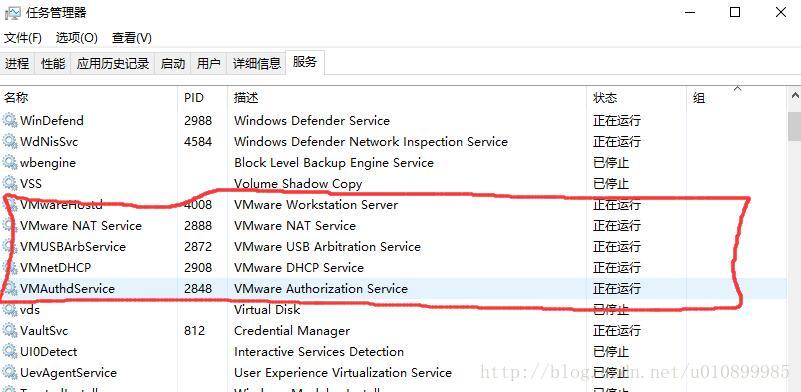
一般电脑安装的金山卫士或360杀毒软件有时会把Vmware虚拟机的的一些开机启动项关闭了,确保VMware开头服务的均启用,重启计算机就可以了。
②虚拟机[b]——>[/b]客户机隔离,选中均启用拖放和复制粘贴
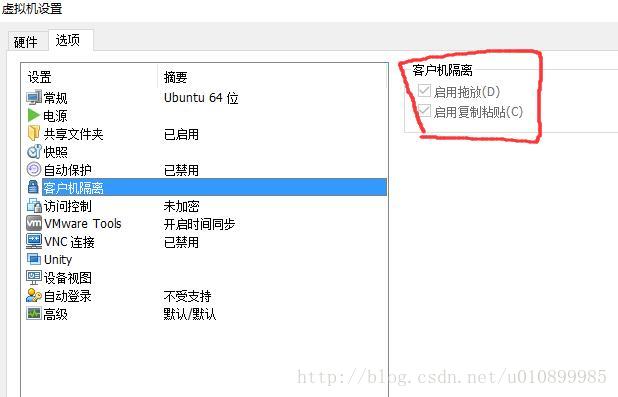
[b]③[b][b]选择View菜单中的Fit window now(自动适应客户机),然后再拖动文件。[/b][/b][/b][b][/b]
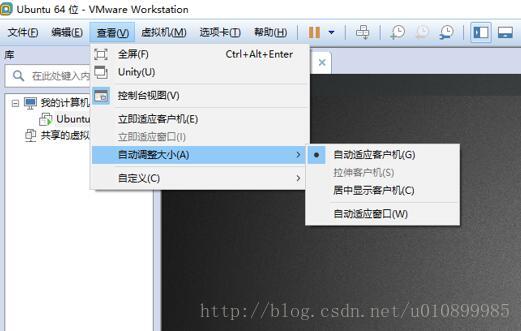
原因是:如果你虚拟机的桌面尺寸小于VMware窗口的尺寸,那就不能拖动文件(也是在某论坛看到的,不知道原因,但确实在View->自动适应客户机 后就可以复制了)。④ubuntu高版本与低版本在拖动文件有一点小区别: 比如我使用的是Ubuntu 15.10版本,将文件拖动到界面是不能[b]直接复制到系统中,可以先打开 Ubuntu中的某一个文件夹,然后将你所要复制的文件拖入到该文件夹,就可以随意复制了![/b]
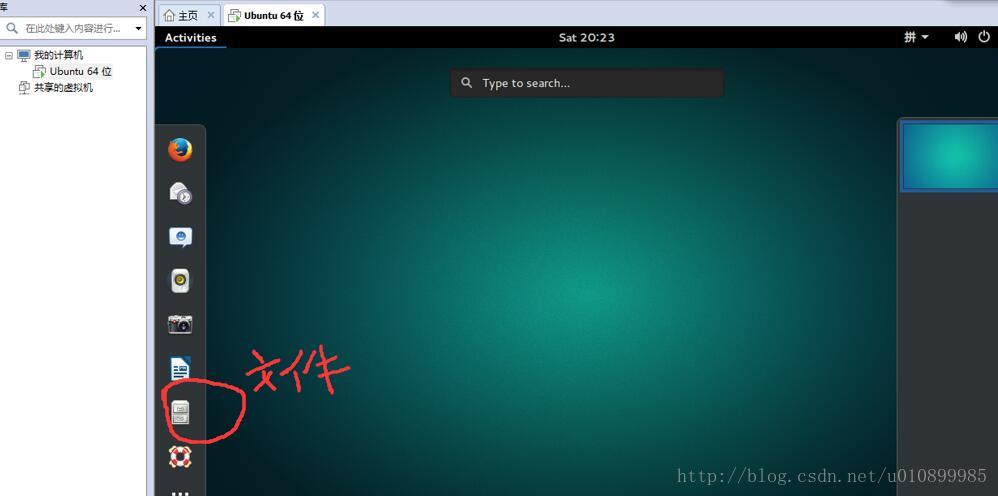
相关文章推荐
- 详解如何从宿主机拖动复制文件到虚拟机VM中的解决方法
- 如何从宿主机拖动复制文件到虚拟机VM中的解决方法
- 如何从宿主机拖动复制文件到虚拟机VM中的解决方法
- ubuntu 16.4安装后无法在win7里拖动和复制文本和文件的解决方法
- 如何解决本地电脑不能复制文件到远程服务器的方法
- flexmojos : 无法复制 src/main/resources 文件问题的解决方法
- 远程桌面不能粘贴文本的解决办法(附用远程桌面复制文件的方法)
- IIS6.0安装提示convlog.ex_文件无法复制的解决方法
- 使用VMware中主机和虚拟机不能互相复制文件的彻底解决办法
- 如何解决烦人的VS.NET2003编译时“无法将程序集复制到文件,另一个程序正在使用,进程无法访问”的问题?
- 虚拟机与主机之间文件共享(可复制剪切)的方法:
- IIS卸载与安装失败,提示“文件复制操作被取消.安装程序无法继续”的解决方法!
- VMware-console客户端 出现”目标主机积极拒绝,无法连接” 怎么 如何 解决 方法 ?
- Win7下如何用Eclipse导出jar类型的文件,并且可以用鼠标双击打开jar类型的文件的方法(解决双击后一闪而过)
- 禁止复制某文件的NTFS权限+一些解决方法
- 解决方法:对性能监视器计数器注册表值执行系统配置检查失败。有关详细信息,请参阅自述文件或 SQL Server 联机丛书中的“如何在 SQL Server 2005 中为安装程序增加计数器注册表项值”
- Win2003安装IIS时,提示无法复制staxmem.dll、iisapp.vbs、convlog.exe等文件的解决方法
- 待解决的问题--用DOS命令删除远程主机系统文件的方法
- 安装IIS时,提示无法复制staxmem.dll、iisapp.vbs、convlog.exe等文件的解决方法
- 如何实现虚拟机与主机之间的文件共享、复制粘贴
